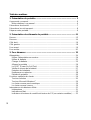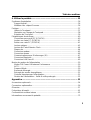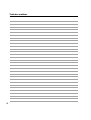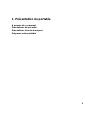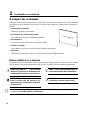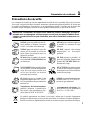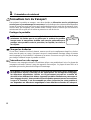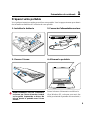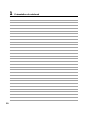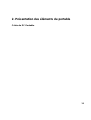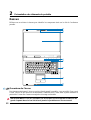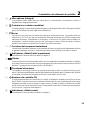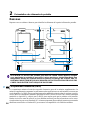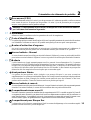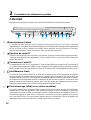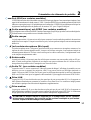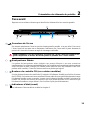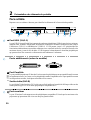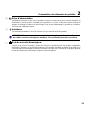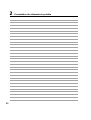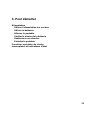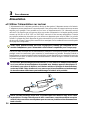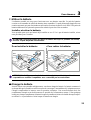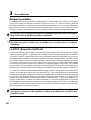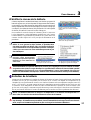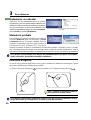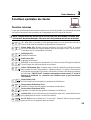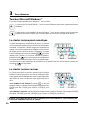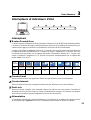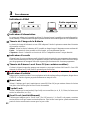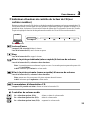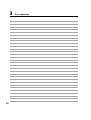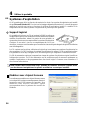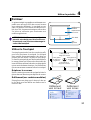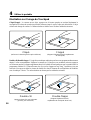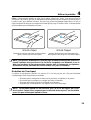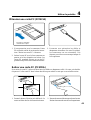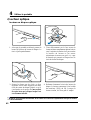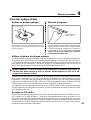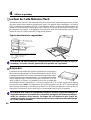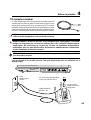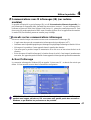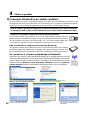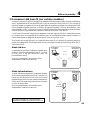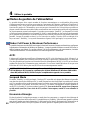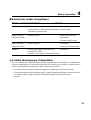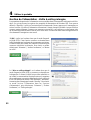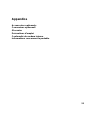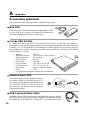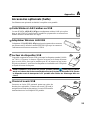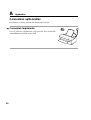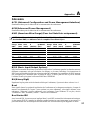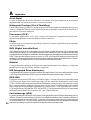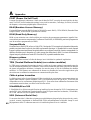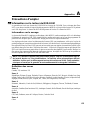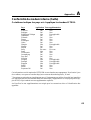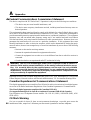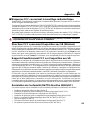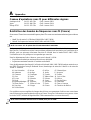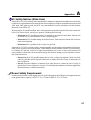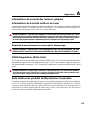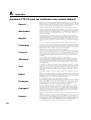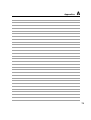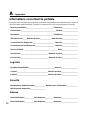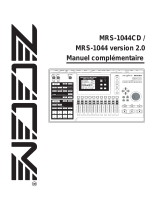Asus A6Ja Le manuel du propriétaire
- Catégorie
- Des cahiers
- Taper
- Le manuel du propriétaire

PC Portable
Références matérielles
F2333 / Novembre 2005

2
Table des matières
1. Présentation du portable......................................................................... 5
A propos de ce manuel ..............................................................................................6
Notes relatives à ce manuel..................................................................................6
Précautions de sécurité .............................................................................................7
Précautions lors du transport.....................................................................................8
Préparer votre portable..............................................................................................9
2. Présentation des éléments du portable ................................................11
Dessus .....................................................................................................................12
Dessous ...................................................................................................................14
Côté droit .................................................................................................................16
Côté gauche.............................................................................................................18
Face avant ...............................................................................................................19
Face arrière..............................................................................................................20
3. Pour démarrer ........................................................................................ 23
Alimentation .............................................................................................................24
Utiliser l’alimentation sur secteur ........................................................................24
Utiliser la batterie.................................................................................................25
Charger la batterie...............................................................................................25
Allumer le portable ..............................................................................................26
Le POST (Power-On Self Test) ...........................................................................26
Vérifier le niveau de la batterie............................................................................27
Entretien de la batterie ........................................................................................27
Redémarrer ou rebooter......................................................................................28
Eteindre le portable .............................................................................................28
Fonctions spéciales du clavier.................................................................................29
Touches colorées ................................................................................................29
Touches Microsoft Windows™ ............................................................................30
Le clavier comme pavé numérique .....................................................................30
Le clavier comme curseur ...................................................................................30
Interrupteurs et indicateurs d’état ............................................................................31
Interrupteurs ........................................................................................................31
Indicateurs d’état .................................................................................................32
Indicateur et boutons de contrôle du lecteur de CD (sur certains modèles).......33

3
Table des matières
4. Utiliser le portable.................................................................................. 35
Systèmes d’exploitation ...........................................................................................36
Support logiciel....................................................................................................36
Modèles avec chipset Sonoma ...........................................................................36
Pointeur....................................................................................................................37
Utiliser le Touchpad .............................................................................................37
Illustration sur l’usage du Touchpad....................................................................38
Entretien du Touchpad ........................................................................................39
Périphériques de stockage ......................................................................................40
Connecteur pour carte PC (PCMCIA) .................................................................40
Insérer une carte PC (PCMCIA)..........................................................................41
Retirer une carte PC (PCMCIA) ..........................................................................41
Lecteur optique....................................................................................................42
Lecteur de Carte Mémoire Flash.........................................................................44
Disque dur ...........................................................................................................44
Connexion modem ..............................................................................................45
Connexion réseau ...............................................................................................46
Communications sans fil infrarouges (IR) ...........................................................47
Connexion Bluetooth...........................................................................................48
Connexion LAN Sans-fil ......................................................................................49
Modes de gestion de l’alimentation .........................................................................50
Modes Full Power & Maximum Performance......................................................50
ACPI ....................................................................................................................50
Suspend Mode ....................................................................................................50
Economie d’énergie.............................................................................................50
Résumé des modes énergétiques ......................................................................51
Contrôle thermique par l’alimentation .................................................................51
Gestion de l’alimentation - Veille & veille prolongée ...........................................52
Appendice................................................................................................... 53
Accessoires optionnels ............................................................................................54
Connexions optionnelles..........................................................................................56
Glossaire..................................................................................................................57
Précautions d’emploi................................................................................................61
Conformité du modem interne .................................................................................62
Informations concernant le portable ........................................................................72

4
Table des matières

5
1. Présentation du portable
A propos de ce manuel
Précautions de sécurité
Précautions lors du transport
Préparer votre portable

6
1 Présentation du notebook
A propos de ce manuel
Vous avez entre les mains le manuel de votre portable. Ce manuel vous informe sur les divers éléments
du portable et sur la manière de les utiliser. Les sections principales de ce manuel sont énumérées ci-
dessous:
1. Présentation du portable
Présente le portable et son manuel.
2. Présentation des éléments du portable
Vous informe sur les divers éléments du portable.
3. Pour démarrer
Vous aide au moment de la prise en main du portable.
4. Utiliser le portable
Vous indique la façon de se servir des divers éléments du portable.
5. Appendice
Présente les accessoires en option et fournit des informations supplémentaires
Notes relatives à ce manuel
Certaines notes et avertissements en gras sont présents au long du guide, vous devez en tenir compte
afin de mener à bien certaines taches en toute sécurité. Ces notes ont divers degrés d’importance:
Le texte entre < > ou [ ] représente une touche du clavier; ne tapez pas les symboles
< > ou [ ] ni les lettres qu’ils contiennent.
< >
[ ]
User’s Manual
AVERTISSEMENT! Information
destinée à prévenir un dommage aux
composants, données ou personnes.
ATTENTION! Information sur les ac-
tions à éviter afin de prévenir un
dommage aux composants, données
ou personnes.
TRUC: Trucs et informations utiles à
l’utilisateur familier des ordinateurs.
NOTE: Trucs et informations utiles
à la mise en oeuvre d’une action.
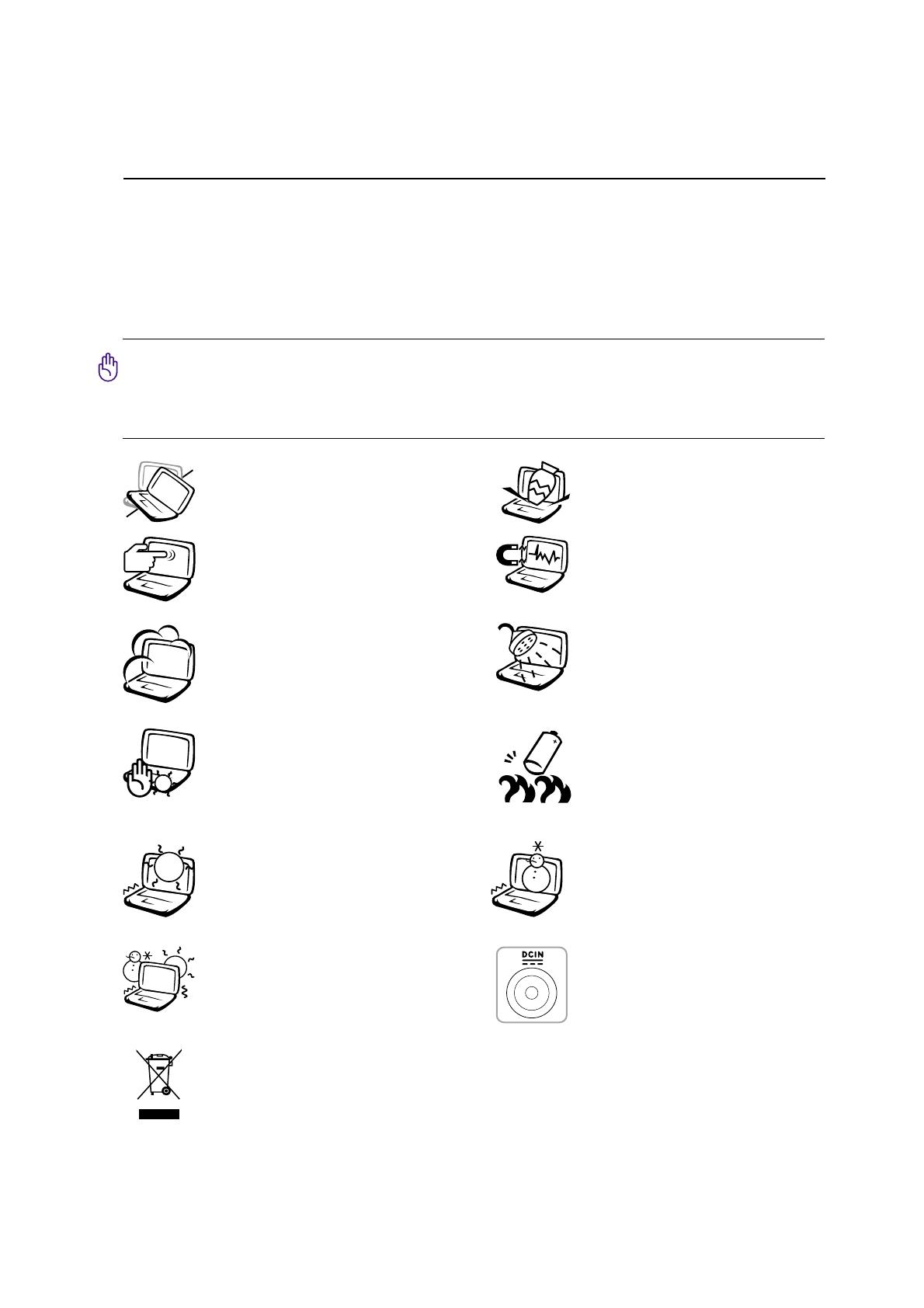
7
Présentation du notebook 1
Précautions de sécurité
Les consignes de sécurité qui suivent augmenteront la durée de vie du portable. Suivez les à la lettre.
Pour ce qui n’est pas décrit dans ce manuel, demandez l’assistance de personnel qualifié. N’utilisez pas
de cordons d’alimentation, d’accessoires, ou de périphériques usagés. N’utilisez pas de dissolvants
puissants tels que décapants, benzène ou autres produits chimiques sur ou proche de la surface.
NE PAS poser ou lâcher d’objets sur
le portable ni y introduire de corps
étrangers.
NE PAS l’exposer à des champs
magnétiques ou électriques
puissants.
NE LAISSEZ PAS le portable allumé
sur vos genoux ou toute autre partie du
corps une trop longue période pour
éviter tout inconfort ou blessure
provoquée par la chaleur.
NE PAS exposer le portable à la
pluie ou à l’humidité, éloigner-le des
liquides. N’UTILISEZ PAS le mo-
dem durant l’orage.
NE PAS poser le portable sur des sur-
faces instables ou inégales. Contactez
le SAV si le boîtier est endommagé.
NE PAS appuyer ni toucher l’écran. Ne
mettez pas le portable au milieu de
petits objets qui pourraient rayer ou
pénétrer le portable.
NE PAS exposer le portable à la poussière
ou à la saleté. NE L’UTILISEZ PAS durant
une fuite de gaz.
NE PAS exposer le portable à des
températures supérieures à 50˚C (122˚F)
ou à l’ensoleillement. Ne pas obstruer les
entrées d’air!
NE PAS l’exposer à des températures
extrêmes (sous 0˚C (32˚F) ou le PC
pourrait ne pas redémarrer.
NE JETEZ PAS les batteries dans
le feu car elles risquent d’exploser.
Renseignez-vous sur les conditions
locales de recyclage.
Température de fonctionnement:
pendant l’utilisation, le portable doit
être exposé à des températures com-
prises entre 0ºC/32ºF et 35ºC/95ºF.
Consommation électrique: Ne
peut recevoir qu’une alimentation
de 19V c.c., 3.42A (65W)
Le symbole représentant une benne à roue barré, indique que le produit (équipement
electrique et électronique) ne doit pas être placé dans un conteneur à ordures ménagères.
Veuillez consulter les réglementations locales en matière de rejets de produits electriques.
Débranchez l’alimentation et retirez la(les) batterie(s) avant le nettoyage. Essuyez le
portable avec une éponge de cellulose propre ou une peau de chamois imbibée d’une
solution non abrasive et d’un peu d’eau tiède puis retirez l’humidité restante avec un
chiffon sec.

8
1 Présentation du notebook
Précautions lors du transport
Pour préparer le portable au transport, vous devez éteindre et débrancher tous les périphériques
externes pour ne pas endommager les connecteurs. La tête du disque dur se rétracte automatiquement
lorsque le courant est coupé pour éviter que la surface du disque ne soit rayée lors du transport. Ainsi,
vous ne devez pas transporter votre portable allumé. Fermez l’écran et vérifiez que ses crochets le
maintiennent bien en place afin d’assurer sa protection et celle du clavier.
Protéger le portable
Charger les batteries
Si vous avez l’intention d’utiliser la batterie, assurez-vous d’avoir complètement chargé la ou les bat-
teries avant de partir en voyage. Souvenez-vous que le transformateur électrique charge la batterie
aussi longtemps qu’il est branché à l’ordinateur et au secteur. Souvenez-vous qu’il faut plus de temps
pour charger la batterie lorsque le portable est utilisé.
Précautions lors du voyage
Contactez votre compagnie aérienne si vous désirez utiliser votre portable dans l’avion. La plupart des
compagnies aériennes limitent l’usage des appareils électroniques. La plupart d’entre elles ne le
permettent qu’entre les phases de décollage et d’atterrissage.
ATTENTION! La sécurité des aéroports est assurée en utilisant trois types d’appareils:
les machines à rayons X (utilisées sur les objets placés sur les tapis de convoyage),
les détecteurs magnétiques (utilisés sur les personnes passant les contrôles de
sécurité) et les détecteurs de métaux (appareils portables destinés aux personnes et
leurs bagages à main). Votre portable et ses disquettes peuvent passer les machines
à rayons X. Toutefois, il est recommandé que vous n’exposiez pas votre portable et
ses disquettes aux détecteurs magnétiques ni aux détecteurs manuels de l’aéroport.
NOTE: La surface brillante se ternit facilement si elle n’est pas
entretenue. Ne frottez pas et ne griffez pas la surface du portable
lorsque vous le transportez. Achetez une sacoche optionnelle pour
protéger votre portable contre la poussière, les liquides, les chocs et
les rayures.

9
Présentation du notebook 1
Préparer votre portable
Voici quelques instructions rapides pour utiliser votre portable. Lisez les pages suivantes pour obtenir
des informations détaillées sur l’utilisation de votre portable.
1. Installez la batterie
2. Connectez l’alimentation secteur
3. Ouvrez l’écran
4. Allumez le portable
Pressez le bouton d’alimentation et relâchez-le.
(Sous Windows XP, ce bouton peut aussi être
utilisé pour éteindre le portable en toute sécurité.)
2
1
Auto
Lock
AVERTISSEMENT! Lors de l’ouverture,
ne forcez pas l’écran à toucher la table
ou les gonds risquent de se briser! Ne
laissez jamais le portable avec l’écran
ouvert!

10
1 Présentation du notebook

11
2. Présentation des éléments du portable
Côtés du PC Portable

12
2 Présentation des éléments du portable
Dessus
Référez-vous au schéma ci-dessous pour identifier les composants situés sur le côté de l’ordinateur
portable.
1
2
5
3
6
8
7
9
4
10
1
Ouverture de l’écran
Des aimants maintiennent l’écran en position fermée quand le portable n’est pas utilisé. Pour ouvrir
l’écran, levez-le d’une main tout en maintenant l’ordinateur avec l’autre main. Ajustez lentement la
position de l’écran afin d’assurer un angle de visionnage confortable.
AVERTISSEMENT! Lors de l’ouverture, ne forcez pas l’écran à toucher la table ou les
gonds risquent de se briser! Ne laissez jamais le portable avec l’écran ouvert!

13
Présentation des éléments du portable 2
2
3
4
5
6
7
8
9
10
Microphone (intégré)
Le microphone mono intégré peut être utilisé pour la visioconférence, les narrations vocales ou
simplement les enregistrements audio.
Caméra (sur certains modèles)
La caméra intégrée vous permet de prendre des photos ou d’enregistrer des vidéos. Elle peut être utilisée
pour la visioconférence et autres applications interactives.
Ecran
Les fonctions de l’écran sont les mêmes que celles d’un moniteur de bureau. Le portable utilise une
matrice active TFT LCD, qui procure une qualité d’affichage aussi bonne que celle des moniteurs des
ordinateurs de bureau. Contrairement à ces derniers, un écran LCD ne produit aucune radiation ni
scintillement, il est donc meilleur pour les yeux. Pour nettoyer l’écran, utilisez une peau de chamois
imbibée d’une solution non abrasive et d’un peu d’eau tiède si nécessaire.
Touches de lancement instantané
Les touches de lancement instantané vous permettent de lancer les applications fréquemment utilisées
en pressant simplement un bouton. De plus amples détails sont fournis plus loin dans ce manuel.
Indicateurs d’état (Partie supérieure)
Les indicateurs d’état sont décrits en détail au chapitre 3.
Clavier
Le clavier offre des touches de grandes tailles avec une amplitude confortable (profondeur à laquelle
les touches peuvent être enfoncées) et un repose poignet pour les deux mains. Deux touches de fonction
Windows™ permettent une navigation facile sous Windows™.
Touchpad et boutons
Le touchpad et ses boutons constitue un système de pointage qui offre les mêmes fonctions qu’une
souris. Une fonction de défilement contrôlée logiciellement est disponible après l’installation de l’utilitaire
du touchpad, elle permet une navigation plus facile sous Windows et sur le web.
Boutons de contrôle CD
Il existe plusieurs boutons de contrôle du CD intégrés à l'Ordinateur Portable pour faciliter la lecture
des CD-ROM. Ces boutons activent et contrôlent le lecteur audio de votre système d'exploitation lorsque
l'Ordinateur Portable est mis en marche. Lorsque votre PC portable est éteint, les boutons de contrôle
du CD activent une fonction lecteur de CD qui vous permet d’écouter des CD audio sans aucun logiciel.
(Voir la section 3 pour plus d'informations.)
Indicateurs d’état (avant)
Les indicateurs d’état sont décrits en détail au chapitre 3.

14
2 Présentation des éléments du portable
Dessous
Reportez-vous au schéma ci-dessous pour identifier les éléments de la partie inférieure du portable.
1
9
11
3
5
4
6
8
7
2
10
1
ATTENTION! Le dessous du portable peut être très chaud. Faites attention lorsque
vous manipulez le portable et que celui-ci est en marche ou vient d’être éteint. Une
température élevée est normale durant les phases de charge. NE PLACEZ PAS LE
PORTABLE DIRECTEMENT SUR VOS GENOUX OU TOUTE AUTRE PARTIE DE VOTRE
CORPS POUR EVITER TOUT RISQUE DE BLESSURE.
Compartiment Mémoire (RAM)
Le compartiment mémoire fournit des capacités d'extension pour de la mémoire supplémentaire. La
mémoire supplémentaire augmente les performances des applications tout en diminuant le recours aux
accès disque dur. Le BIOS détecte automatiquement la quantité de mémoire dans le système et config-
ure le CMOS en conséquence pendant le processus de POST (Power-On-Self-Test). Aucun installation
matérielle ou logicielle (y compris pour le BIOS) n'est requise après que la mémoire a été installée.
Rendez visite à un centre de services ou à un détaillant autorisés pour des informations sur les exten-
sions de mémoire pour votre Notebook PC. Achetez uniquement des modules d'extension provenant de
détaillants autorisés de ce Notebook PC pour assurer la compatibilité et la fiabilité maximales.

15
Présentation des éléments du portable 2
Processeur (CPU)
Pour toute demande relative à la mise à jour du processeur de l’ordinateur portable, veuillez contacter
notre centre de service. N’essayez pas de procéder à la mise à jour du processeur par vos propres
moyens; cette opération rend la garantie caduque.
Attention ! La manipulation du processeur, du disque dur ou des modules de mémoire
par l’utilisateur final annulera la garantie.
2
5
6
7
3
4
8
9
10
11
Ventilateur
Allume ou éteint le ventilateur selon les paramètres du seuil de température.
Carte d’identification
Le notebook possède une carte d’identification collée sous le portable permettant de contenir des informations
sur l’identité de l’utilisateur au cas ou le PC portable serait perdu puis trouver par d’autres personnes.
Bouton d’extinction d’urgence
Au cas où votre système d’exploitation n’arriverait pas à s’éteindre correctement ou à redémarrer, le
bouton d’extinction peut être pressé avec un trombonne redressé pour éteindre le PC portable.
Verrou batterie - Manuel
Le verrou batterie manuel est utilisé pour sécurisé la batterie. Déplacez le verrou en position dévérouillée
pour insérer ou retirer la batterie. Déplacez le verrou en position vérouillée après insertion de la batterie.
Batterie
Le bloc-batterie est chargé automatiquement une fois connecté à une alimentation CA, il conserve
l'alimentation vers le PC Portable lorsque l'alimentation CA n'est pas connectée. Cela permet l'utilisation
lorsque vous vous déplacez temporairement entre différents lieux. La durée de vie de la batterie varie
en fonction de l'utilisation et des spécifications liées à ce PC Portable. Le bloc-batterie ne peut pas être
démonté et doit être remplacé en une seule pièce par un revendeur agréé.
Haut-parleurs Stéréo
Le système de haut-parleurs stéréo intégrés vous permet d'écouter le son sans connexions
supplémentaires. Le système son multimédia dispose d’un contrôleur audio numérique intégré produisant
un son très beau et plein d’énergie (les résultats seront améliorés avec des écouteurs ou des haut-
parleurs stéréo externes). Toutes les fonctions audio sont pilotées par logiciel.
Verrou batterie à ressort
Le verrou batterie est utilisé pour sécurisé la batterie. Lorsque la batterie est insérée, elle sera automatiquement
sécurisée. Pour retirer la batterie, le verrou doit être maintenu dans une position dévérouillée.
Compartiment réseau sans fil
Des cartes d’extension peuvent être installées dans le compartiment mini-PCI. Le module en option LAN sans fil
vous permet de rester connecté à votre réseau local lors de vos déplacements en réunion, salle de conférence ou
autres lieux du bureau. La possibilite d’avoir accès à tout moment et en temps réel aux email, à internet et aux
resources réseau signifie un agrandissement de l’espace bureau et surtout une meilleure productivité.
Compartiment pour Disque Dur
Le disque dur est fixé dans un compartiment. Seuls les centres de dépannage ou les revendeurs agréés
peuvent effectuer les mises à jour du disque dur.

16
2 Présentation des éléments du portable
Côté droit
Reportez-vous au schéma ci-dessous pour identifier les éléments du côté droit du portable.
1 2 43 5 76 8 9
10
10
11 12
12
5
1
2
3
4
Haut-parleurs Stéréo
Le système de haut-parleurs stéréo intégrés vous permet d'écouter le son sans connexions
supplémentaires. Le système son multimédia dispose d’un contrôleur audio numérique intégré produisant
un son très beau et plein d’énergie (les résultats seront améliorés avec des écouteurs ou des haut-
parleurs stéréo externes). Toutes les fonctions audio sont pilotées par logiciel.
Éjection de carte PC
Utilisez ce bouton pour éjecter les cartes PC optionnelles. Ce boutton est mécanique (pas électronique),
il est donc nécessaire de forcer légèrements. Le PC portable ASUS n’a pas besoin d’être allumé pour
éjecter une carte PC.
Connecteur Carte PC
Un emplacement PCMCIA 2.1 compatible PC Card est disponible pour accepter les PC card de type I/
II. L’emplacement supporte le CardBus 32-bit. Cela apporte une souplesse pour les options d’évolution
des PC portables avec des cartes mémoire, ISDN, SCSI, Smart Cards, et des adaptateurs réseau sans fil.
Slot Mémoire Flash
Un lecteur de carte mémoire PCMCIA ou USB doit normalement être acheté séparément pour utiliser
les carte mémoire de certains appareils comme les appareils photo numériques, les lecteurs MP3, les
téléphone mobiles ou les PDA. Cet ordinateur portable embarque un lecteur de cartes mémoire capable
de lire plusieurs formats de mémoire flash, comme précisé plus loin dans ce manuel. Le lecteur de carte
mémoire intégré est non seulement pratique, mais aussi plus rapide que la plupart des autres types de
lecteurs de cartes mémoire car il utilise la bande passante élevée du bus PCI.
Port infrarouge (IrDA) (sur certains modèles)
Le port de communication infrarouge (IrDA) permet d’effectuer de manière pratique des transferts de
données sans fil avec des appareils ou des ordinateurs équipés d’un port infrarouge. Il permet de
synchroniser facilement un PDA ou un téléphone mobile ou même de lancer une impression sans fil. Si
votre bureau supporte le réseau IrDA, vous pouvez vous connecter au réseau à partir de tout point en
vue d’une lentille IrDA. Les petits bureaux peuvent utiliser la technologie IrDA pour partager une
imprimante entre plusieurs notebooks ou échanger des fichiers sans réseau.

17
Présentation des éléments du portable 2
Port 1394 (sur certains modèles)
L’IEEE1394 est un bus série à haut débit comme le SCSI mais qui dispose d’une connectique simple et d’une
capacité de branchement à chaud comme l’USB. L’interface IEEE1394 a une bande passante de 400-1000
Mbits/sec et peut gérer jusqu’à 63 périphériques sur le même bus. L’IEEE1394 est également utilisé par les
équipements numériques haut de gamme avec la mention “DV” pour “Digital Video port”.
Sortie numérique Jack SPDIF (sur certains modèles)
Ce jack permet une connection SPDIF (Interface numerique Sony/Philips) pour des sorties audio digitales.
Il transformera votre portable en une véritable chaîne Hi-fi.
Sortie casque
Le jack casque stéréo (1/8 pouces) est utilisé pour connecter la sortie audio du portable à des enceintes
amplifiées ou un casque. Lorsque vous utilisez ce jack, les haut-parleurs intégrés sont automatiquement
désactivés.
Jack entrée microphone (Mic Input)
Le jack microphone mono (1/8 pouces) peut être utilisé pour connecter un microphone externe ou les
signaux de sortie d’autres appareils audio. Lorsque vous utilisez cette prise, le microphone intégré est
automatiquement désactivé. Utilisez cette fonction pour les vidéo-conférences, l’enregistrement vocal
ou de simples enregistrements audio.
Entrée audio
L’entrée jack stéréo (1/8 pouces) peut être utilisée pour connecter une source audio stéréo au PC por-
table. L’entrée audio permet d’acquérir du son depuis une source extérieure afin de l’utiliser avec les
haut-parleurs du portable ou de le manipuler sous forme de fichier.
Sortie TV (sur certains modèles)
Le port de sortie TV est un connecteur S-Video qui permet de diriger l’affichage du portable vers une
télévision ou vers un appareil de projection vidéo. Vous pouvez choisir un affichage simultané ou
simple. Utilisez un câble S-Video (non fourni) pour les affichages haute qualité ou utilisez l’adaptateur
RCA vers S-Video fourni pour les appareils vidéo standard. Ce port supporte les formats NTSC et PAL.
Prise LAN
Le port LAN RJ-45 avec huit broches est plus grand que le port pour modem RJ-11 et il supporte un
câble Ethernet standard pour permettre la connexion à un réseau local. Le connecteur intégré permet
une utilisation pratique sans nécessiter d'adaptateurs supplémentaires.
Prise modem
Le port pour modem RJ-11 avec deux broches est plus petit que le port LAN RJ-45 et il supporte un
câble téléphonique standard. Le modem interne supporte les transferts jusqu'à 56K V.90. Le connecteur
intégré permet une utilisation pratique sans nécessiter d'adaptateurs supplémentaires.
ATTENTION! Le modem interne ne supporte pas le voltage utilisé par les systèmes
téléphoniques numériques. Ne connectez pas de système numérique au port modem
ou vous risqueriez d’endommager votre portable.
Combo
6
7
8
9
10
11
12

18
2 Présentation des éléments du portable
Côté gauche
Reportez-vous au schéma ci-dessous pour identifier les éléments du côté gauche du portable.
1 2 3 4
1
2
3
4
Lecteur optique
Le lecteur optique du portable varie selon le modèle. Le lecteur optique du portable peut lire des CD et/
ou des DVD avec des possibilités d’écriture et de réécriture. Regardez la documentation relative aux
caractéristiques de votre modèle.
Ejection électronique (Lecteur optique)
L’éjection d’un média optique se fait via un bouton d’éjection électronique ouvrant le plateau. Vous
pouvez aussi éjecter le disque grâce à un lecteur logiciel ou en faisant un clic droit sur l’icone du lecteur
optique dans le “Poste de Travail” de Windows™.
Ejection d’urgence (Lecteur optique)
L’éjection d’urgence n’est à utiliser que si l’éjection électronique au bouton ne fonctionne plus. N’utilisez
pas l’éjection d’urgence à la place de l’éjection électronique.
Haut-parleurs Stéréo
Le système de haut-parleurs stéréo intégrés vous permet d'écouter le son sans connexions
supplémentaires. Le système son multimédia dispose d’un contrôleur audio numérique intégré produisant
un son très beau et plein d’énergie (les résultats seront améliorés avec des écouteurs ou des haut-
parleurs stéréo externes). Toutes les fonctions audio sont pilotées par logiciel.

19
Présentation des éléments du portable 2
Face avant
Reportez-vous au schéma ci-dessous pour identifier les éléments de la face avant du portable.
1
2 43 2
1
2
3
4
Ouverture de l’écran
Des aimants maintiennent l’écran en position fermée quand le portable n’est pas utilisé. Pour ouvrir
l’écran, levez-le d’une main tout en maintenant l’ordinateur avec l’autre main. Ajustez lentement la
position de l’écran afin d’assurer un angle de visionnage confortable.
AVERTISSEMENT! Lors de l’ouverture, ne forcez pas l’écran à toucher la table ou les
gonds risquent de se briser! Ne laissez jamais le portable avec l’écran ouvert!
Haut-parleurs Stéréo
Le système de haut-parleurs stéréo intégrés vous permet d'écouter le son sans connexions
supplémentaires. Le système son multimédia dispose d’un contrôleur audio numérique intégré produisant
un son très beau et plein d’énergie (les résultats seront améliorés avec des écouteurs ou des haut-
parleurs stéréo externes). Toutes les fonctions audio sont pilotées par logiciel.
Boutons de contrôle CD (sur certains modèles)
Il existe plusieurs boutons de contrôle du CD intégrés à l'Ordinateur Portable pour faciliter la lecture
des CD-ROM. Ces boutons activent et contrôlent le lecteur audio de votre système d'exploitation lorsque
l'Ordinateur Portable est mis en marche. Lorsque votre Ordinateur Portable est éteint, les boutons de
contrôle CD activent une fonction du lecteur CD qui vous permet d'écouter les CD audio bien que
l'Ordinateur Portable ne soit pas allumé. (Voir la section 3 pour plus d'informations.)
Indicateurs d’état (avant)
Les indicateurs d’état sont décrits en détail au chapitre 3.

20
2 Présentation des éléments du portable
Face arrière
Reportez-vous au schéma ci-dessous pour identifier les éléments de la face arrière du portable.
1 2 43 5 6
2.0
1
3
2
Port USB (2.0/1.1)
Le port USB (Universal Serial Bus) supporte de nombreux périphériques USB tels que claviers, pointeurs,
caméras vidéo, modems, disques durs, imprimantes, moniteurs et scanners connectés en série jusqu’à
12Mbits/sec (USB1.1) et 480Mbits/sec (USB2.0). L’USB permet jusqu’à 127 périphériques de
fonctionner simultanément sur un même ordinateur, avec certains d’entre eux, comme les claviers et les
moniteurs récents, jouant le rôle de hubs. L’USB supporte le branchement à chaud des périphériques
qui peuvent donc être connectés ou déconnectés sans redémarrer l’ordinateur.
Ports additionnels (selon le modèle)
selon le
modèle
DVI-D
Port Parallèle
Le port parallèle/imprimante 25-broches D-sub accepte les périphériques sur port parallèle natifs comme
les imprimantes laser / jet d’encre, ou les périphériques rendus compatibles avec le port parallèle comme
les disques durs externes, les disques amovibles ou les scaners.
Sortie vidéo (DVI-D)
Le port Digital Video Interface (DVI) a été conçu afin d’améliorer la qualité d’affichage vidéo sur des
écrans plats de type LCD ou d’autres périphériques compatibles DVI.
Port moniteur
Le port 15 broches D-sub supporte tous les périphériques compatibles VGA tels que les moniteurs et les
projecteurs qui permettent une vision sur une plus grande échelle.
La page charge ...
La page charge ...
La page charge ...
La page charge ...
La page charge ...
La page charge ...
La page charge ...
La page charge ...
La page charge ...
La page charge ...
La page charge ...
La page charge ...
La page charge ...
La page charge ...
La page charge ...
La page charge ...
La page charge ...
La page charge ...
La page charge ...
La page charge ...
La page charge ...
La page charge ...
La page charge ...
La page charge ...
La page charge ...
La page charge ...
La page charge ...
La page charge ...
La page charge ...
La page charge ...
La page charge ...
La page charge ...
La page charge ...
La page charge ...
La page charge ...
La page charge ...
La page charge ...
La page charge ...
La page charge ...
La page charge ...
La page charge ...
La page charge ...
La page charge ...
La page charge ...
La page charge ...
La page charge ...
La page charge ...
La page charge ...
La page charge ...
La page charge ...
La page charge ...
La page charge ...
-
 1
1
-
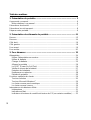 2
2
-
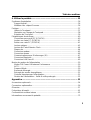 3
3
-
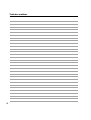 4
4
-
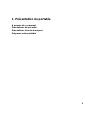 5
5
-
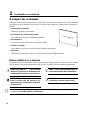 6
6
-
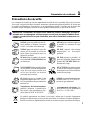 7
7
-
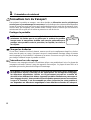 8
8
-
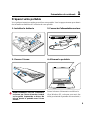 9
9
-
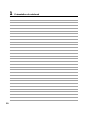 10
10
-
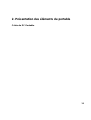 11
11
-
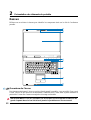 12
12
-
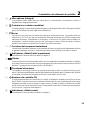 13
13
-
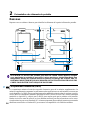 14
14
-
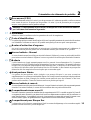 15
15
-
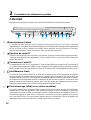 16
16
-
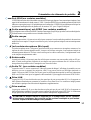 17
17
-
 18
18
-
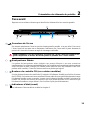 19
19
-
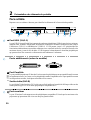 20
20
-
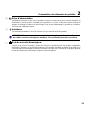 21
21
-
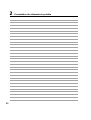 22
22
-
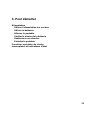 23
23
-
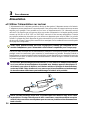 24
24
-
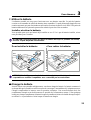 25
25
-
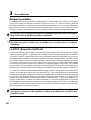 26
26
-
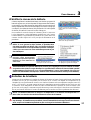 27
27
-
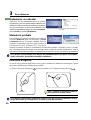 28
28
-
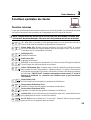 29
29
-
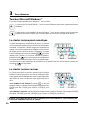 30
30
-
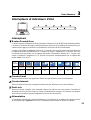 31
31
-
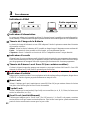 32
32
-
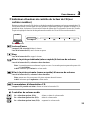 33
33
-
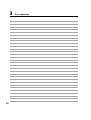 34
34
-
 35
35
-
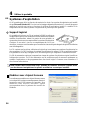 36
36
-
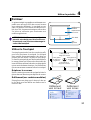 37
37
-
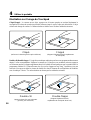 38
38
-
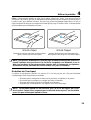 39
39
-
 40
40
-
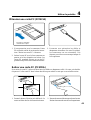 41
41
-
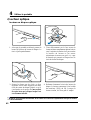 42
42
-
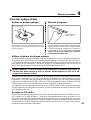 43
43
-
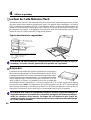 44
44
-
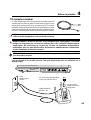 45
45
-
 46
46
-
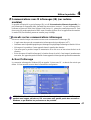 47
47
-
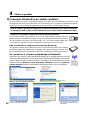 48
48
-
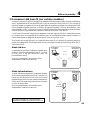 49
49
-
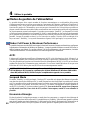 50
50
-
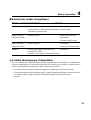 51
51
-
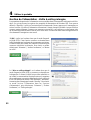 52
52
-
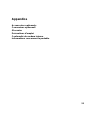 53
53
-
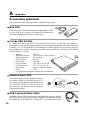 54
54
-
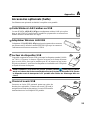 55
55
-
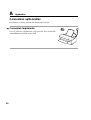 56
56
-
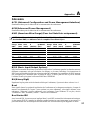 57
57
-
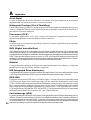 58
58
-
 59
59
-
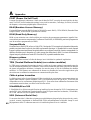 60
60
-
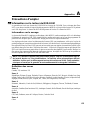 61
61
-
 62
62
-
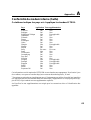 63
63
-
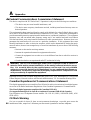 64
64
-
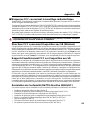 65
65
-
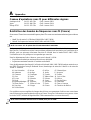 66
66
-
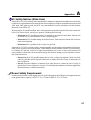 67
67
-
 68
68
-
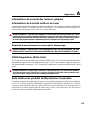 69
69
-
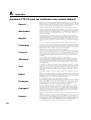 70
70
-
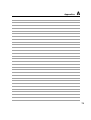 71
71
-
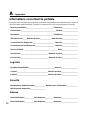 72
72
Asus A6Ja Le manuel du propriétaire
- Catégorie
- Des cahiers
- Taper
- Le manuel du propriétaire
Documents connexes
-
Asus K75VJ-TY046H Le manuel du propriétaire
-
Asus S56CA-XO174H Manuel utilisateur
-
Asus A7Jc Le manuel du propriétaire
-
Asus A7J Le manuel du propriétaire
-
Asus N56JR Manuel utilisateur
-
Asus R752LB-T4205T Le manuel du propriétaire
-
Asus B53A-SO067X Le manuel du propriétaire
-
Asus G73Sw Manuel utilisateur
-
Asus B53S Manuel utilisateur
-
Asus K756UQ-TY318T Le manuel du propriétaire
Autres documents
-
DeLOCK 61574 Fiche technique
-
DeLOCK 61570 Fiche technique
-
DeLOCK 61604 Fiche technique
-
MAXDATA ECO 3000X Le manuel du propriétaire
-
Fujitsu Lifebook AH530 Manuel utilisateur
-
Acer TravelMate 5710 Manuel utilisateur
-
Acer TravelMate 5520 Manuel utilisateur
-
Philips SNP6000/10 Manuel utilisateur
-
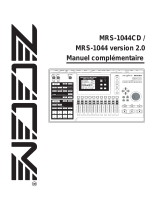 Mode MRS 1044 v2 Manuel utilisateur
Mode MRS 1044 v2 Manuel utilisateur
-
Epson IR-700 Le manuel du propriétaire